VLC 미디어 플레이어 단축키 문제 해결 방법
VLC(VideoLAN Client) 미디어 플레이어는 널리 사용되는 무료 오픈 소스 미디어 재생 프로그램입니다. 다양한 비디오 및 오디오 형식을 지원하여, 일반적인 소프트웨어나 Windows 기본 플레이어에서 재생할 수 없는 파일도 원활하게 재생할 수 있다는 장점이 있습니다. 이러한 호환성 덕분에 VLC는 미디어 재생에 있어서 매우 유용한 선택입니다. 많은 사용자들이 마우스 없이 키보드만으로 편리하게 조작할 수 있는 VLC 단축키 기능을 선호합니다. 하지만 때로는 이러한 단축키가 제대로 작동하지 않는 문제가 발생하기도 합니다. 이 글에서는 VLC 단축키가 작동하지 않는 이유와 해결 방법을 자세히 알아보겠습니다.
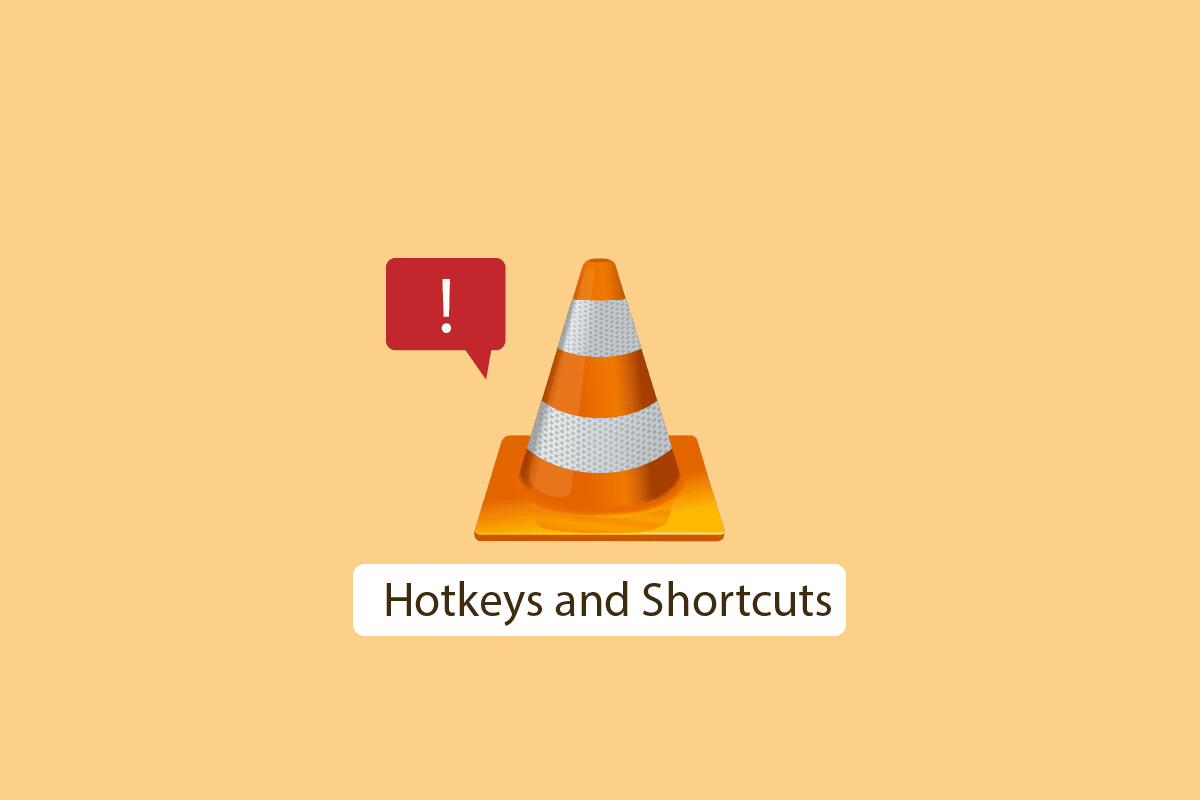
VLC 단축키 작동 불량의 원인
VLC 단축키가 제대로 작동하지 않는 데에는 여러 가지 원인이 있을 수 있습니다. 주요 원인들을 살펴보면 다음과 같습니다.
- 단축키 설정 변경 후 저장하지 않음
- VLC 미디어 플레이어와 키보드 간의 충돌
- 키보드 레이아웃 오류
- VLC 설치상의 문제
- VLC 미디어 플레이어 자체 버그
- 다른 응용 프로그램과의 충돌
- VLC 단축키 기능이 비활성화됨
VLC 단축키 문제 해결 방법
이제 VLC 단축키가 작동하지 않을 때 시도해 볼 수 있는 몇 가지 해결 방법을 알아보겠습니다.
방법 1: USB 포트 변경
USB 키보드를 사용하는 경우, 키보드를 다른 USB 포트에 연결해 보는 것이 좋습니다. 현재 사용 중인 USB 포트에 문제가 있을 경우 일부 키보드 기능이 제대로 작동하지 않을 수 있습니다. USB 포트 변경으로 이러한 문제를 해결할 수 있습니다. PS/2 연결 방식의 키보드는 이 방법이 적용되지 않을 수 있습니다.
방법 2: 키보드 청소
간단하지만 중요한 방법입니다. 시간이 지남에 따라 키보드에 먼지나 이물질이 쌓이면 일부 키가 제대로 작동하지 않을 수 있습니다. 부드러운 천이나 키보드 청소용 브러시를 사용하여 키보드를 깨끗하게 청소해 보세요.
 Pixabay로부터 입수된 Andreas Lischka님의 이미지 입니다.
Pixabay로부터 입수된 Andreas Lischka님의 이미지 입니다.
방법 3: VLC 전역 단축키 활성화
단축키는 특정 기능에 할당된 키보드 조합으로, 마우스 없이 편리하게 프로그램을 조작할 수 있게 해줍니다. 전역 단축키는 모든 응용 프로그램에서 작동하는 단축키를 의미합니다. VLC에서 전역 단축키를 활성화하는 방법은 다음과 같습니다.
1. Windows 검색창에 “VLC 미디어 플레이어”를 입력하고 실행합니다.

2. 메뉴에서 “도구”를 클릭합니다.
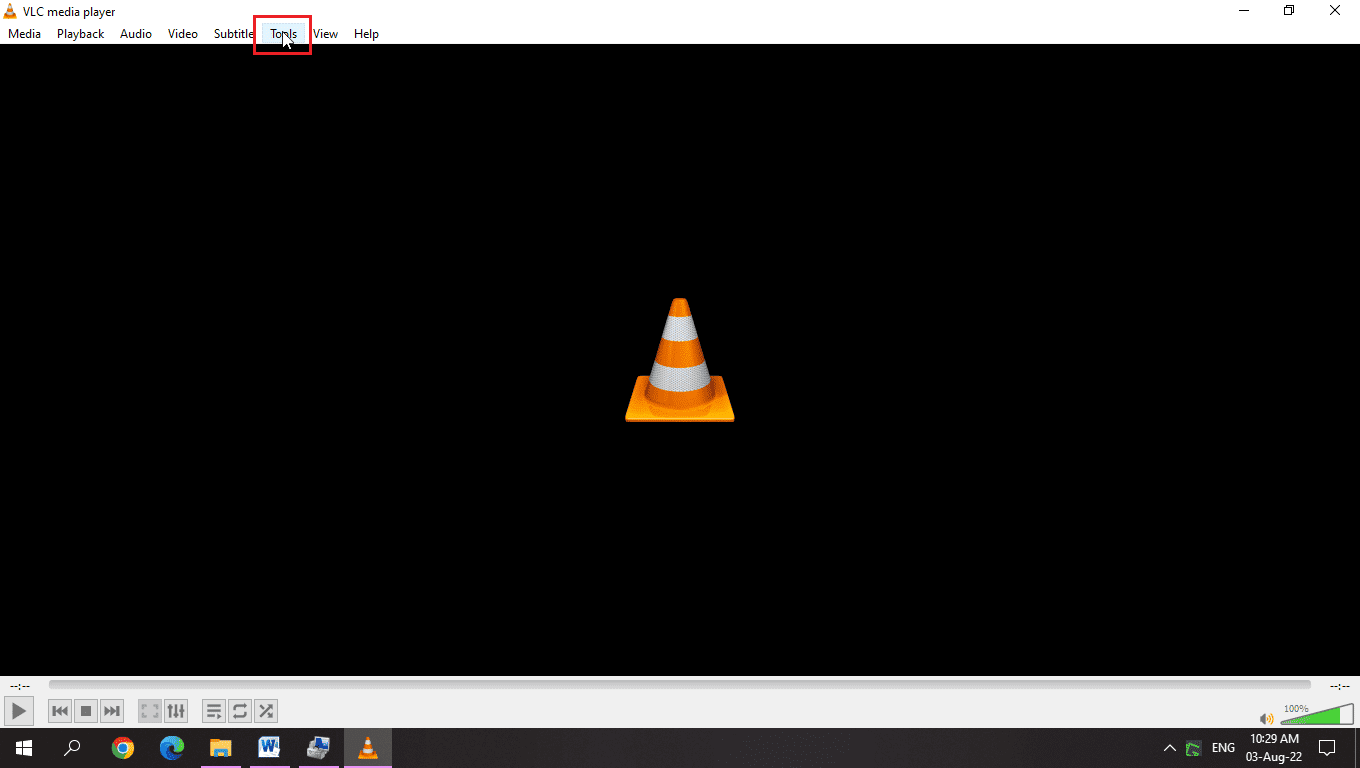
3. “기본 설정”을 선택합니다.
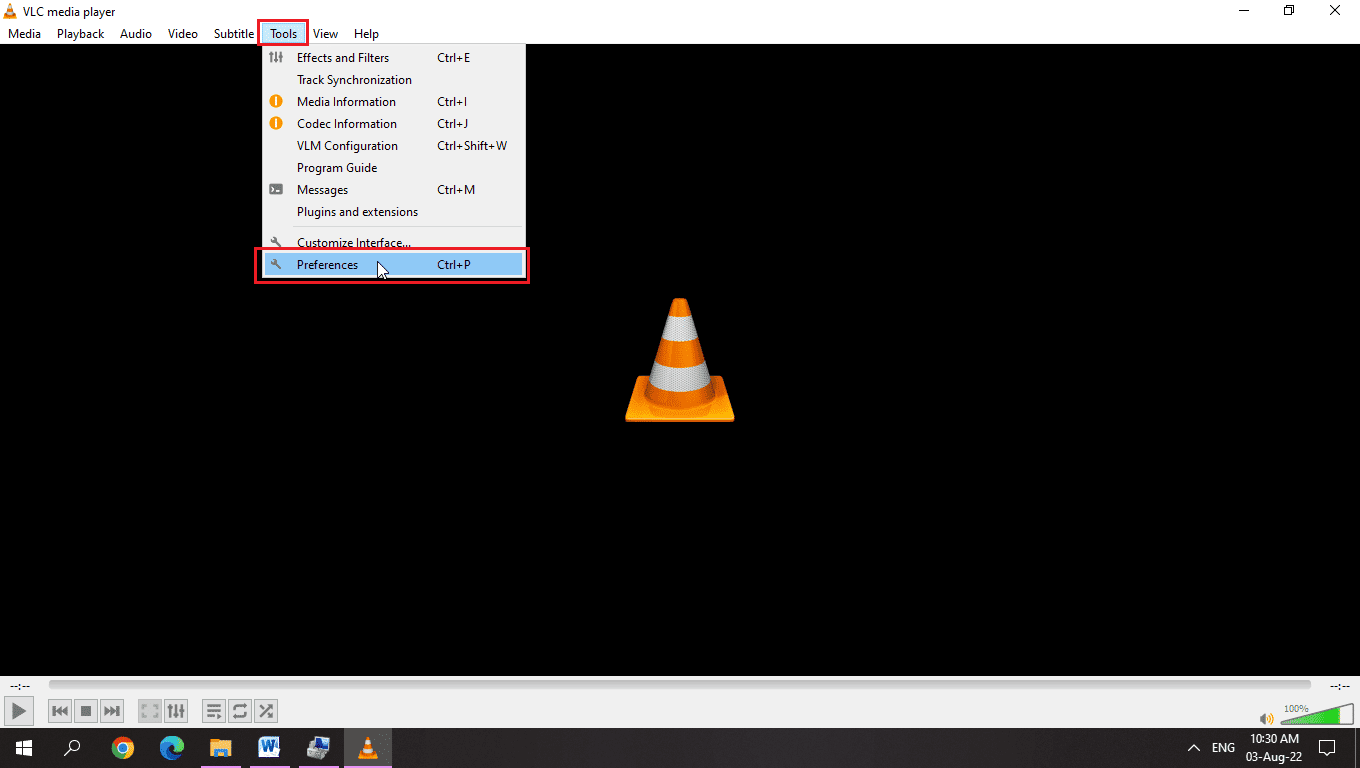
4. “단축키” 탭으로 이동합니다.
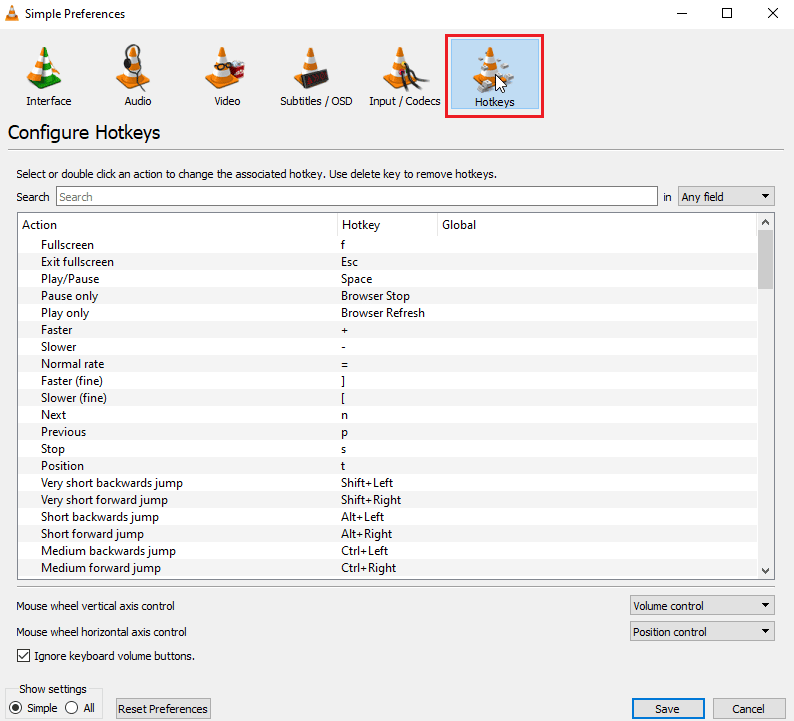
5. “전역” 제목 아래에서 전역 단축키를 설정할 수 있습니다.
6. 원하는 단축키 조합을 지정합니다.
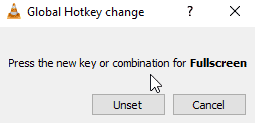
7. 예를 들어, “Ctrl + Enter” 키를 누르면 전체 화면으로 전환되도록 설정할 수 있습니다.
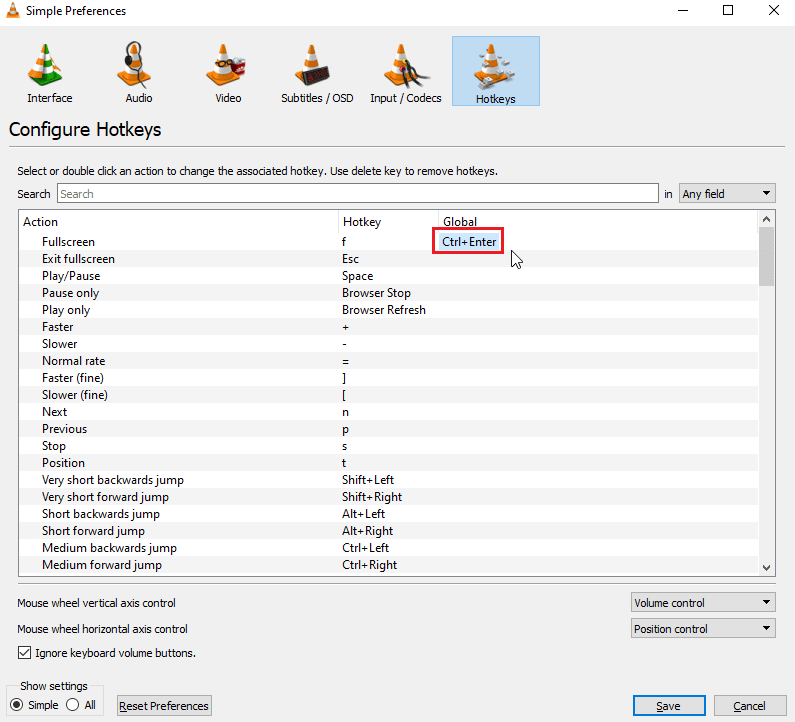
8. 설정을 저장합니다.
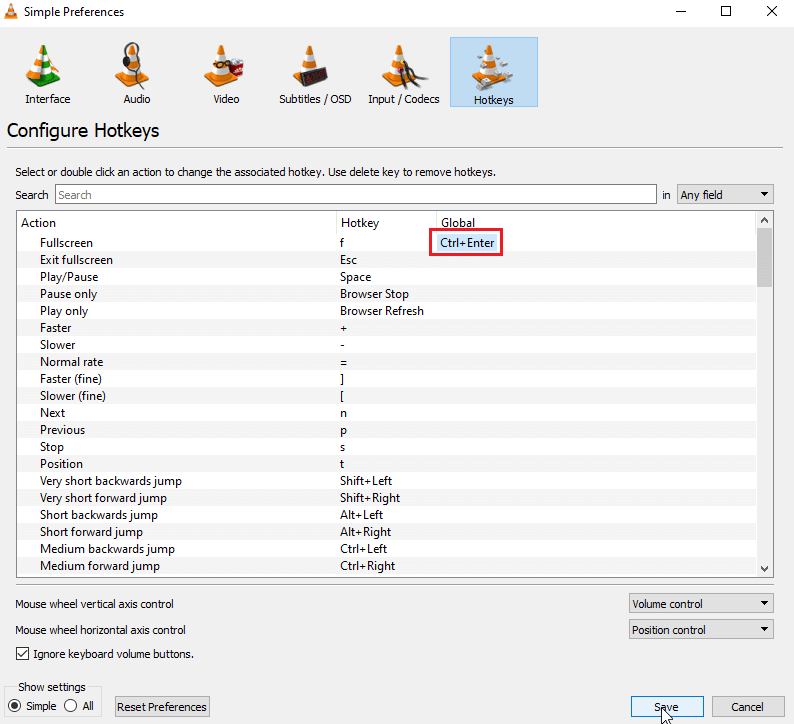
방법 4: VLC 미디어 플레이어 업데이트
VLC 미디어 플레이어는 버그 수정 및 개선 사항을 포함한 업데이트를 자주 제공합니다. VLC를 최신 버전으로 업데이트하는 것은 문제 해결의 가장 기본적인 단계입니다.
1. VLC 미디어 플레이어를 실행합니다.

2. 메뉴에서 “도움말”을 클릭합니다.
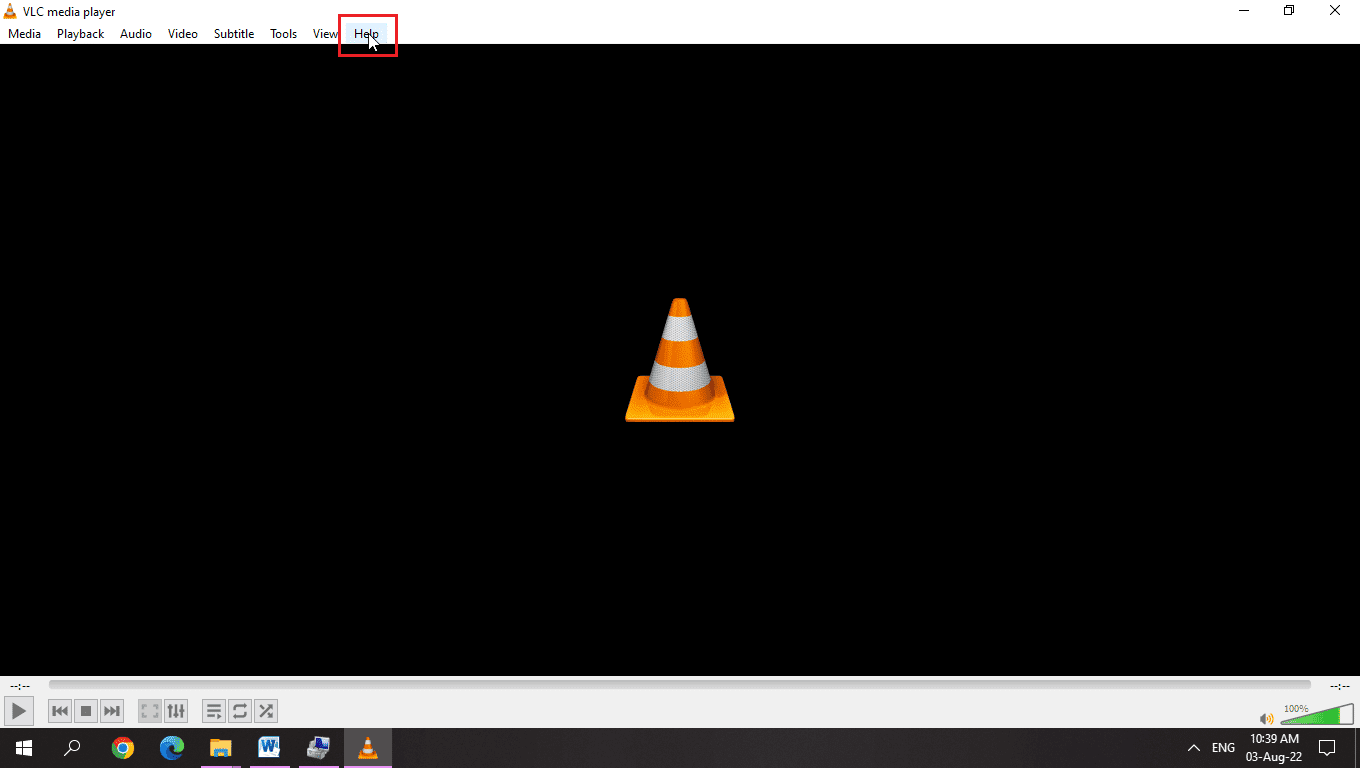
3. “업데이트 확인”을 선택합니다.
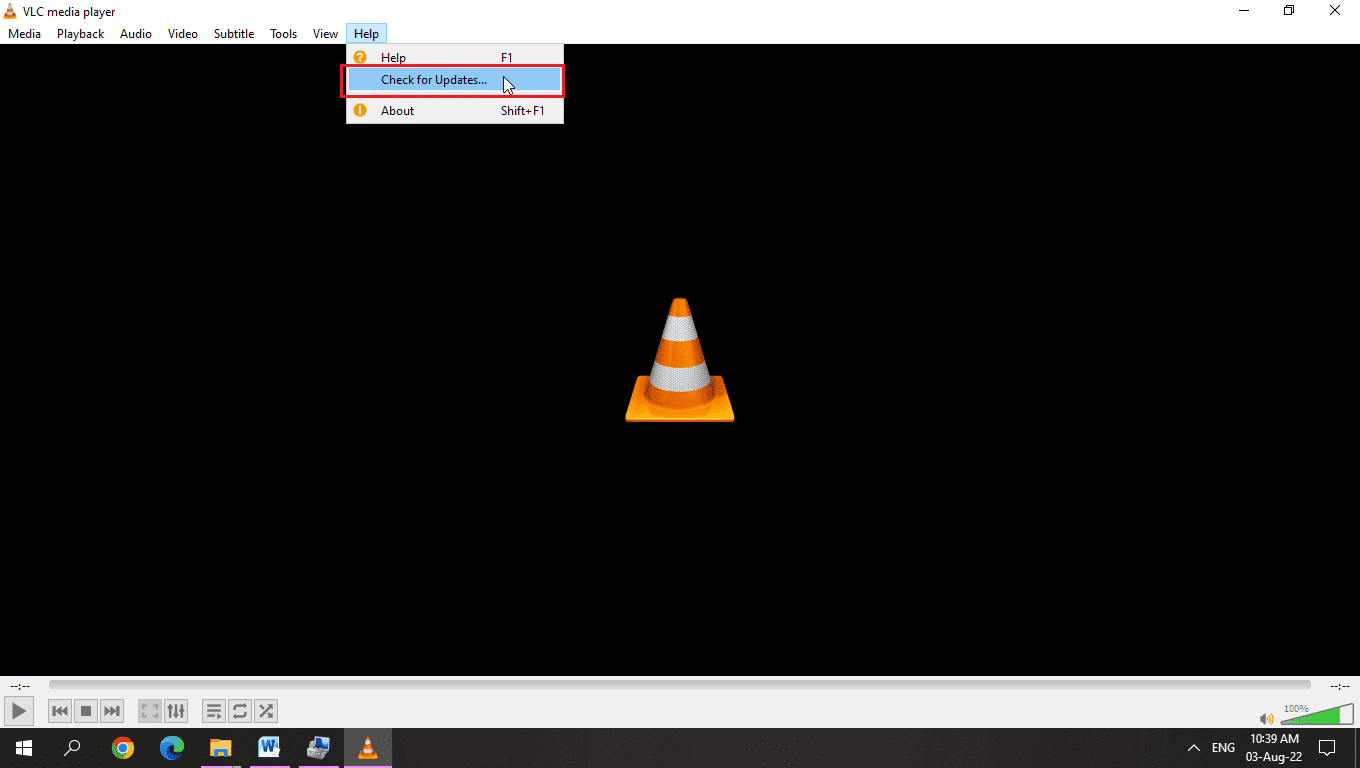
4. VLC가 최신 업데이트를 확인합니다.
5. 업데이트가 있는 경우 새 버전을 설치합니다.
방법 5: 키보드 레이아웃 변경
잘못된 키보드 레이아웃 설정은 단축키 문제를 유발할 수 있습니다. Windows 키보드 레이아웃을 올바르게 설정하면 문제를 해결할 수 있습니다.
1. 작업 표시줄에서 언어 버튼(“ENG” 또는 해당 언어 약자)을 클릭합니다.
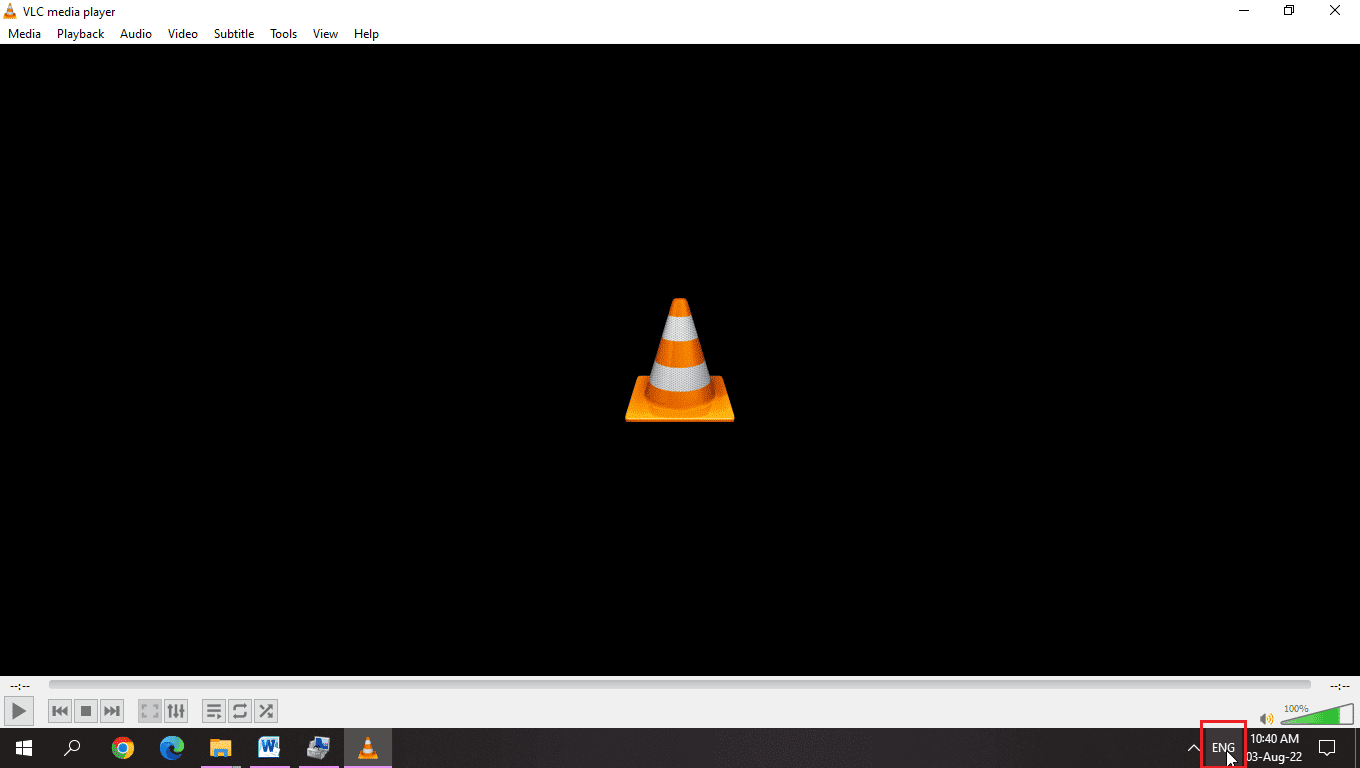
2. 사용 중인 언어에 맞는 키보드 레이아웃을 선택합니다.
3. 일반적으로 “영어(미국) 미국 키보드” 레이아웃을 선택하면 문제가 해결될 수 있습니다.
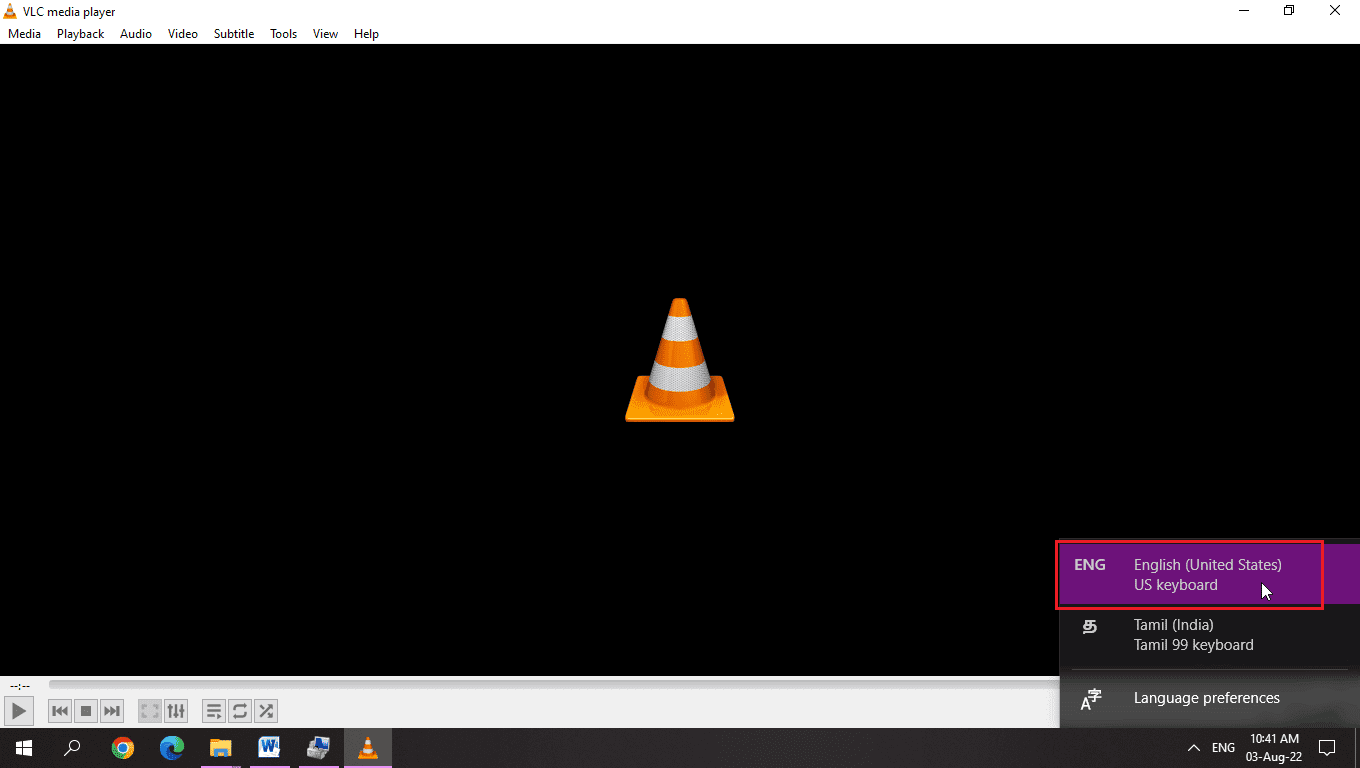
방법 6: 키보드 문제 해결사 실행
Windows에는 키보드 문제를 자동으로 진단하고 해결해 주는 문제 해결사가 있습니다. 이를 실행하여 키보드 관련 문제를 해결해 볼 수 있습니다.
1. “Windows + I” 키를 눌러 설정 앱을 엽니다.
2. “업데이트 및 보안”을 클릭합니다.
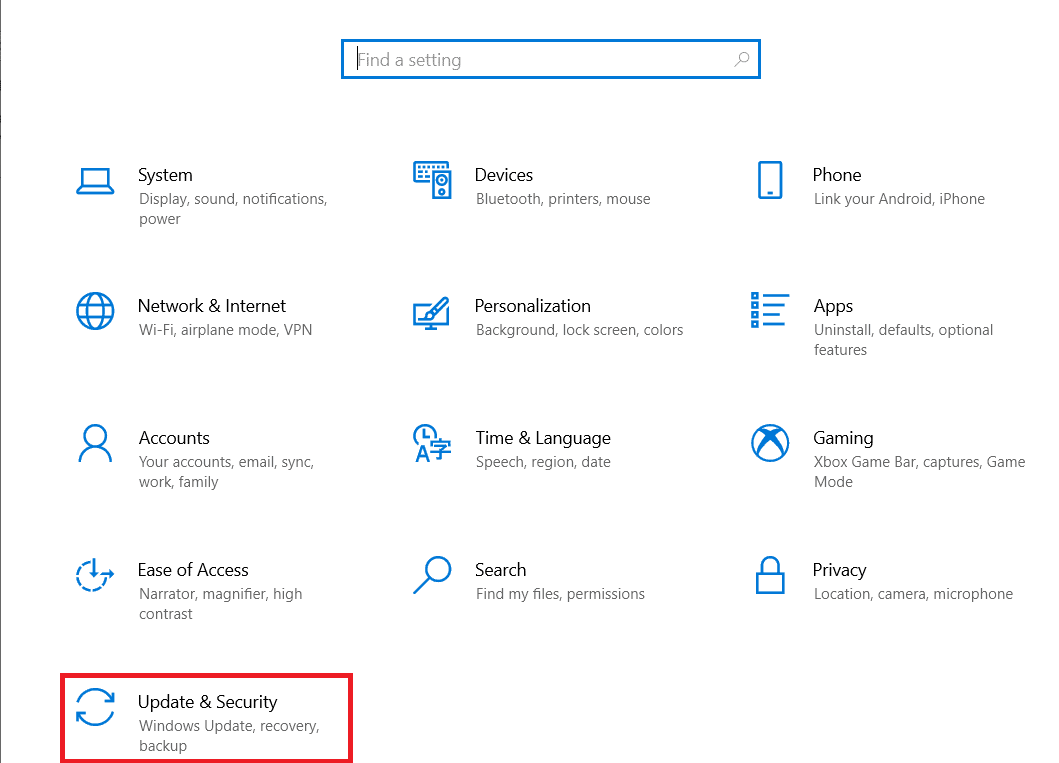
3. 왼쪽 메뉴에서 “문제 해결”을 클릭합니다.
4. “키보드” 문제 해결사를 찾아 클릭합니다.
5. “문제 해결사 실행”을 클릭합니다.
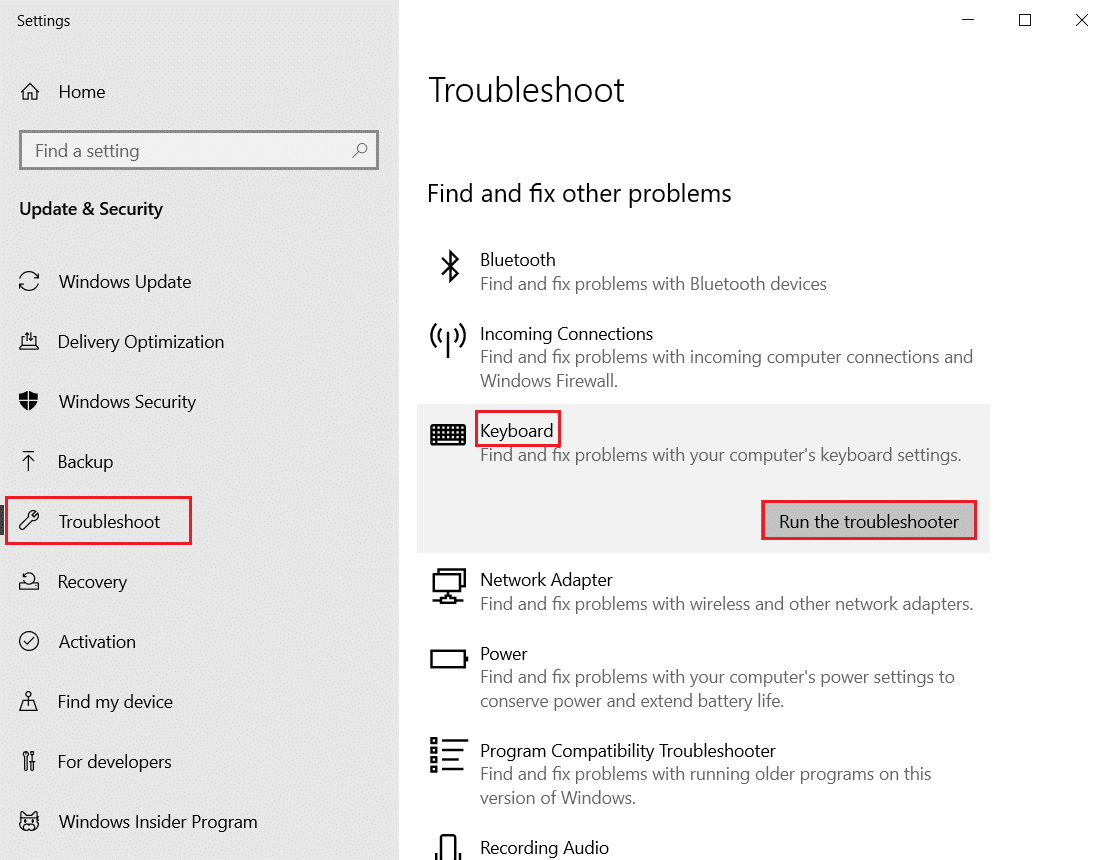
6. 화면 지침에 따라 문제 해결을 진행합니다.
방법 7: VLC 설정 올바르게 저장
VLC 미디어 플레이어를 올바르게 종료하지 않으면 설정이 제대로 저장되지 않아 단축키에 문제가 생길 수 있습니다. 다음 단계를 따라 설정을 저장해 보세요.
1. VLC 미디어 플레이어를 실행합니다.
2. 메뉴에서 “도구”를 클릭합니다.
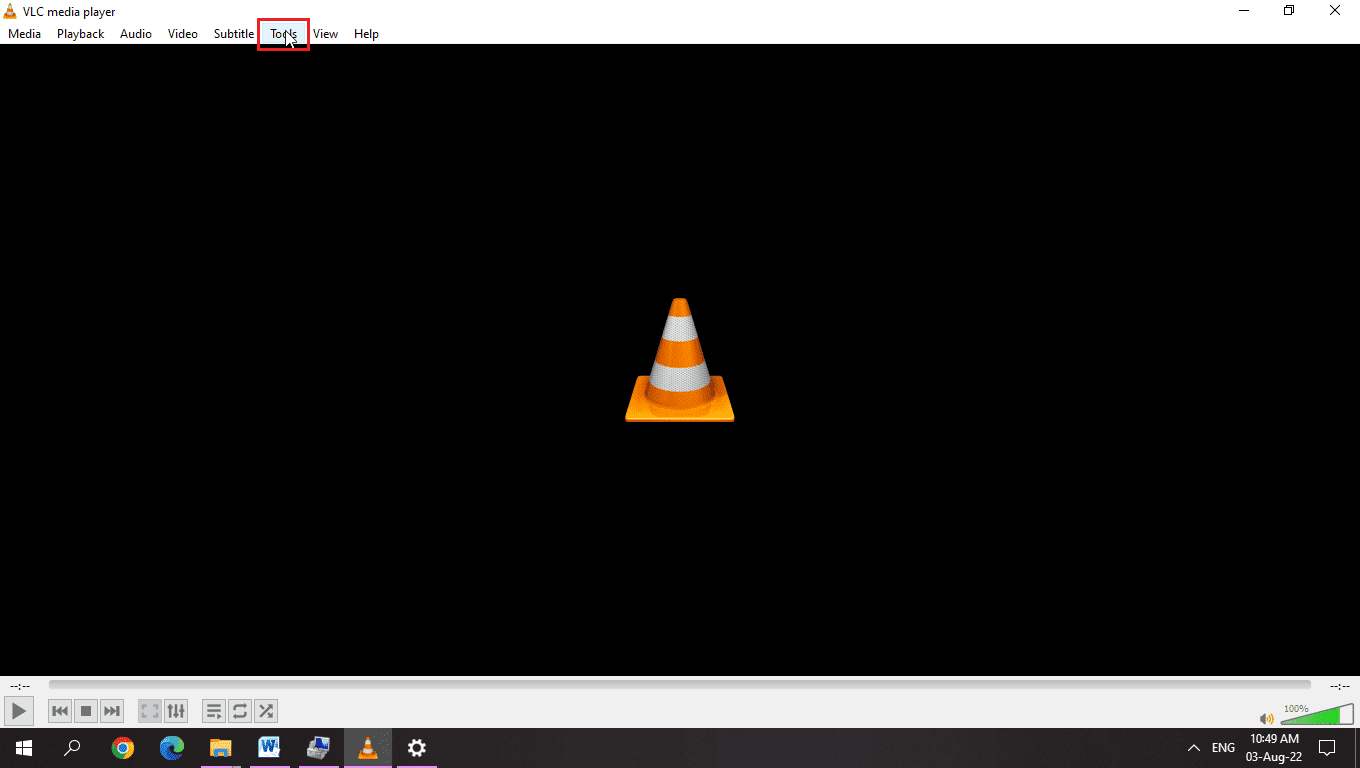
3. “기본 설정”을 선택합니다.
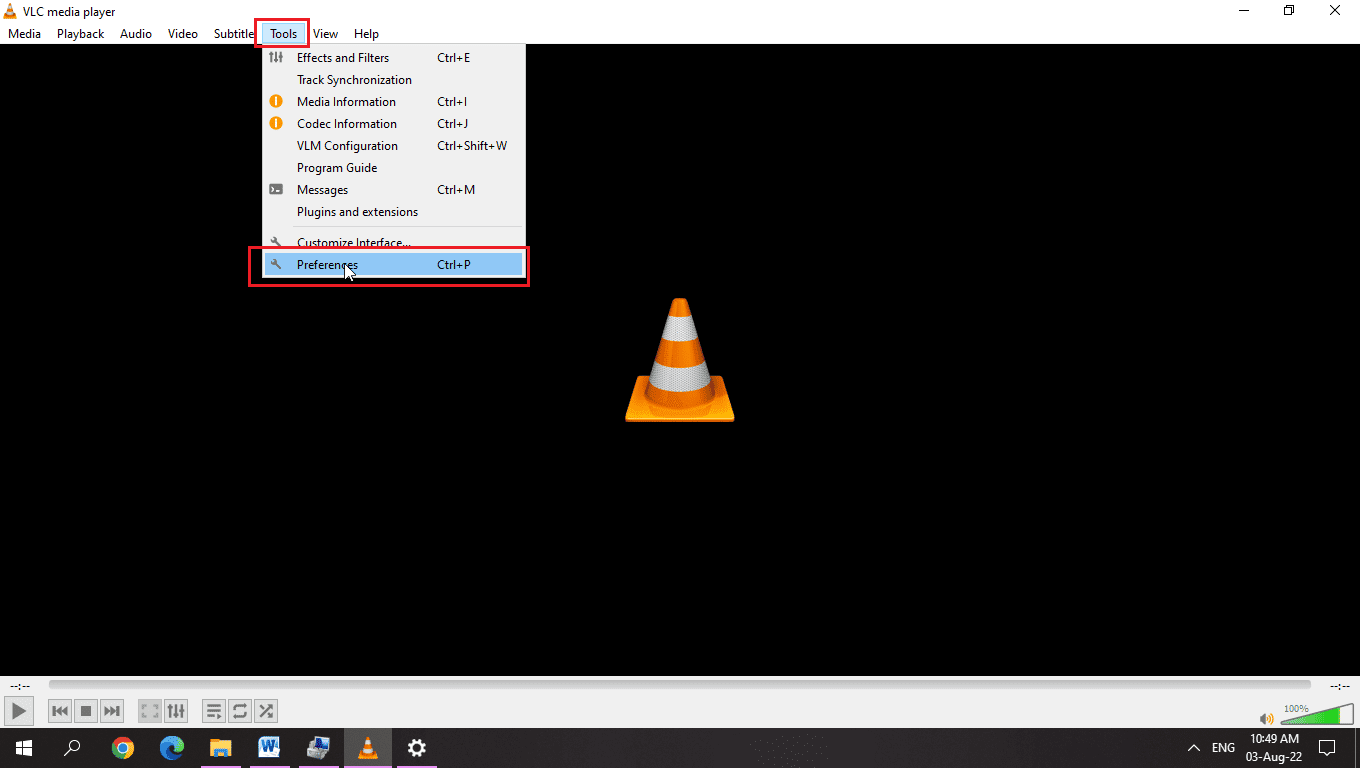
4. “단순” 인터페이스인지 확인하고, “단축키” 탭으로 이동합니다.
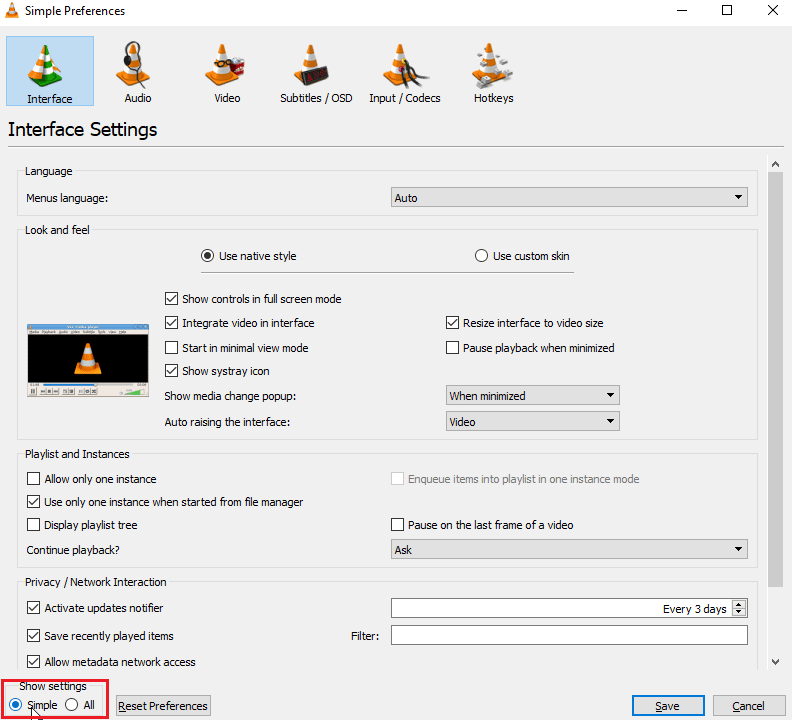
5. 여기서 모든 단축키를 확인하고 편집할 수 있습니다.
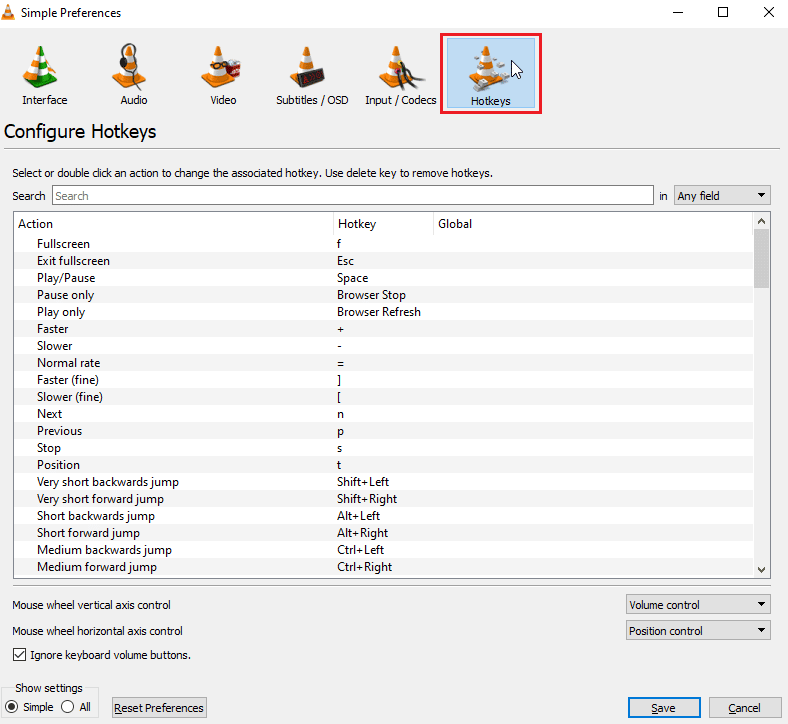
6. 단축키 설정이 없는 경우 “기본 설정 재설정” 버튼을 클릭합니다.
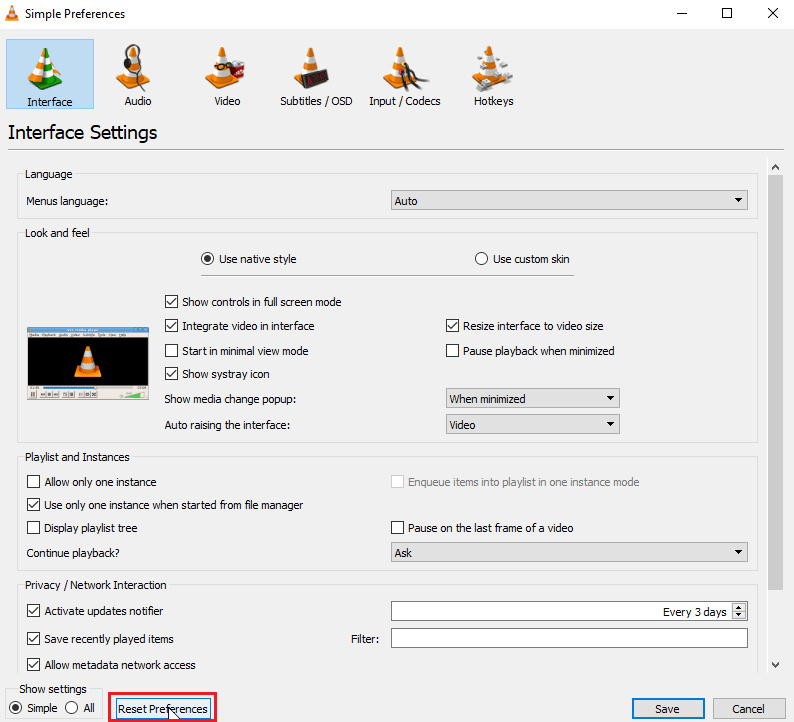
7. “저장”을 클릭합니다.
8. VLC 미디어 플레이어를 닫습니다.
9. “Ctrl + Shift + Esc” 키를 눌러 작업 관리자를 엽니다.
10. “프로세스” 탭에서 VLC 프로세스를 선택합니다.
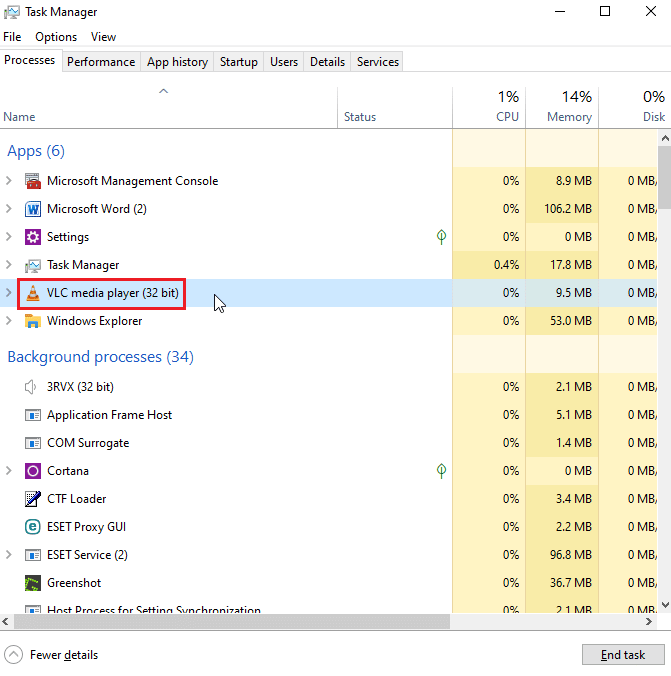
11. 마우스 오른쪽 버튼으로 클릭하고 “작업 끝내기”를 선택하여 VLC를 완전히 종료합니다.
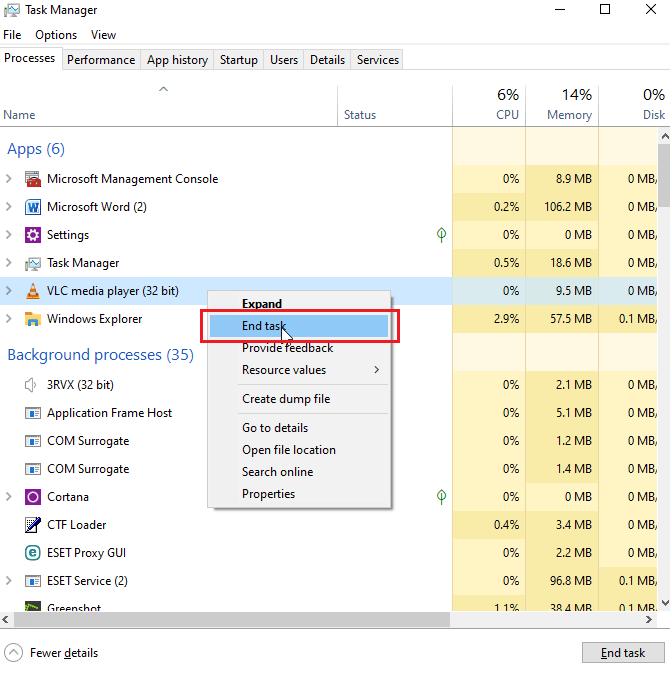
방법 8: 다른 응용 프로그램 닫기
단축키를 사용하는 다른 응용 프로그램이 VLC와 충돌할 수 있습니다. VLC 단축키와 겹치는 기능을 가진 다른 응용 프로그램을 닫고 다시 시도해 보세요.
1. 작업 표시줄에서 VLC와 충돌할 가능성이 있는 응용 프로그램을 마우스 오른쪽 버튼으로 클릭합니다.
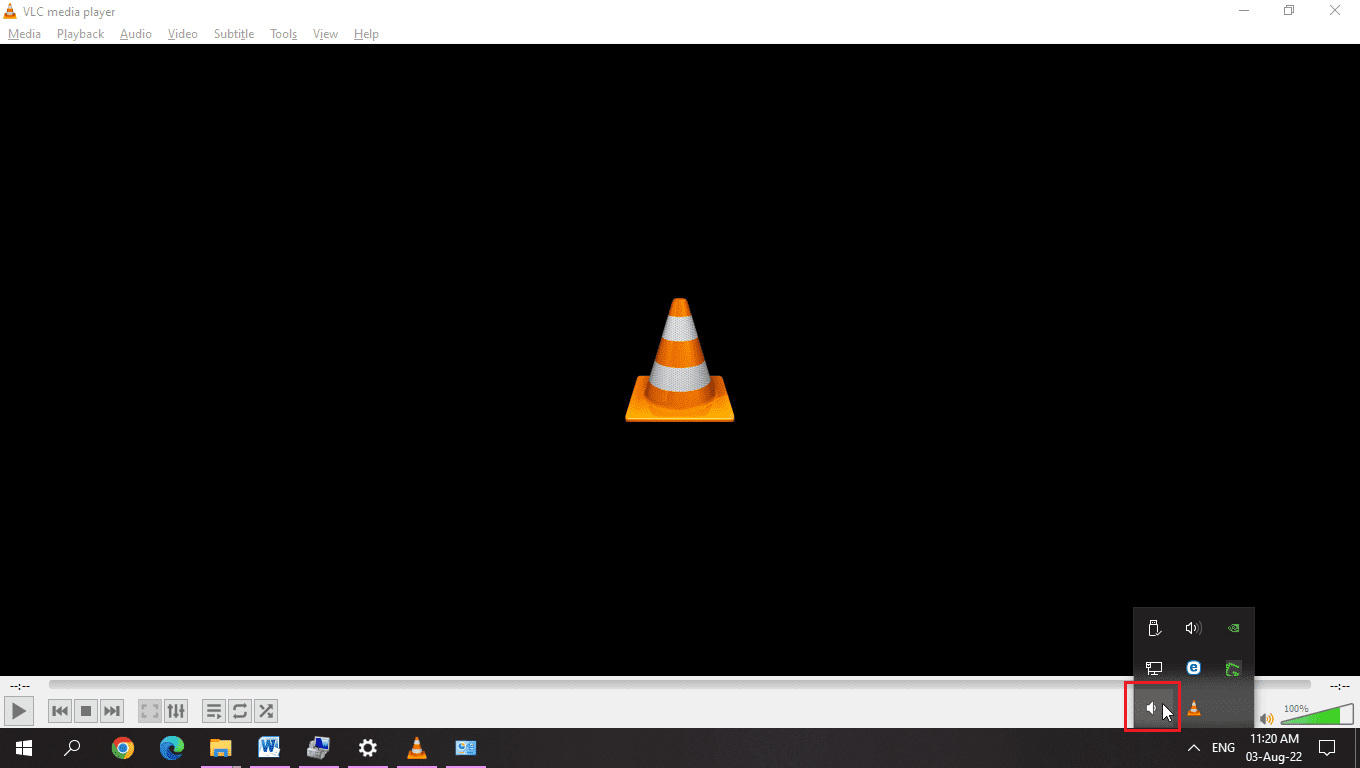
2. “종료”를 선택하여 해당 응용 프로그램을 닫습니다.
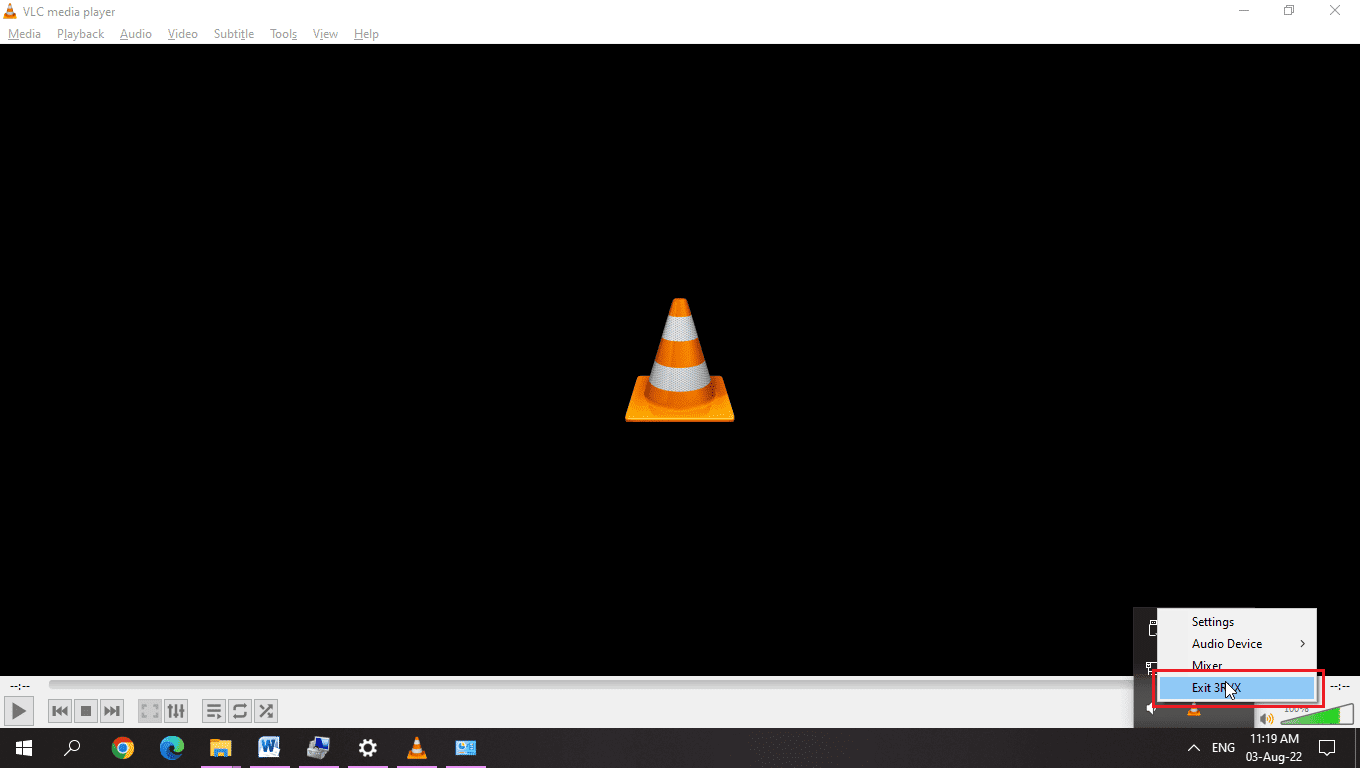
3. VLC 미디어 플레이어를 다시 실행합니다.
방법 9: 휴먼 인터페이스 장치 서비스 활성화
휴먼 인터페이스 장치(HID) 서비스는 키보드 및 마우스와 같은 입력 장치에 대한 단축키를 관리하는 Windows 서비스입니다. 이 서비스가 실행 중인지 확인해 보세요.
1. “내 PC”를 마우스 오른쪽 버튼으로 클릭하고 “관리”를 선택합니다.
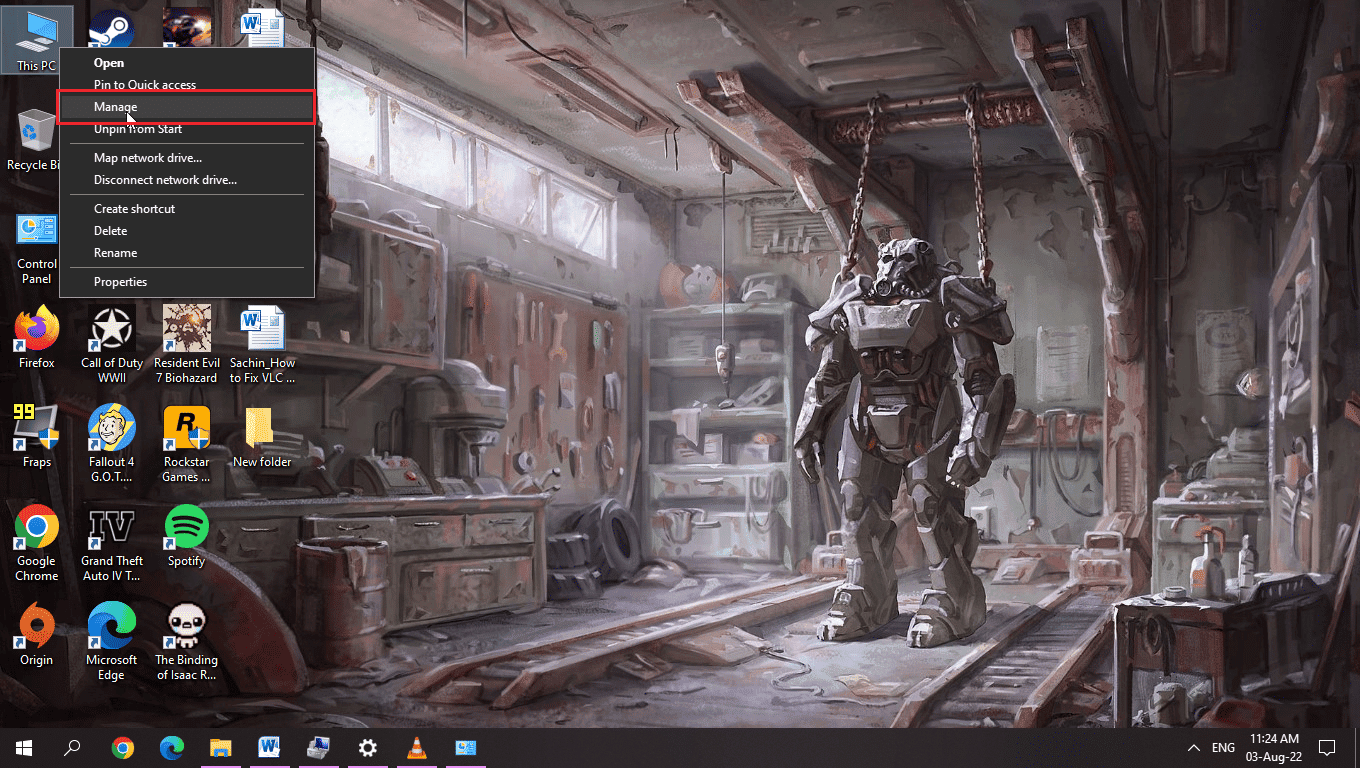
2. “서비스 및 응용 프로그램” 섹션에서 “서비스”를 클릭합니다.
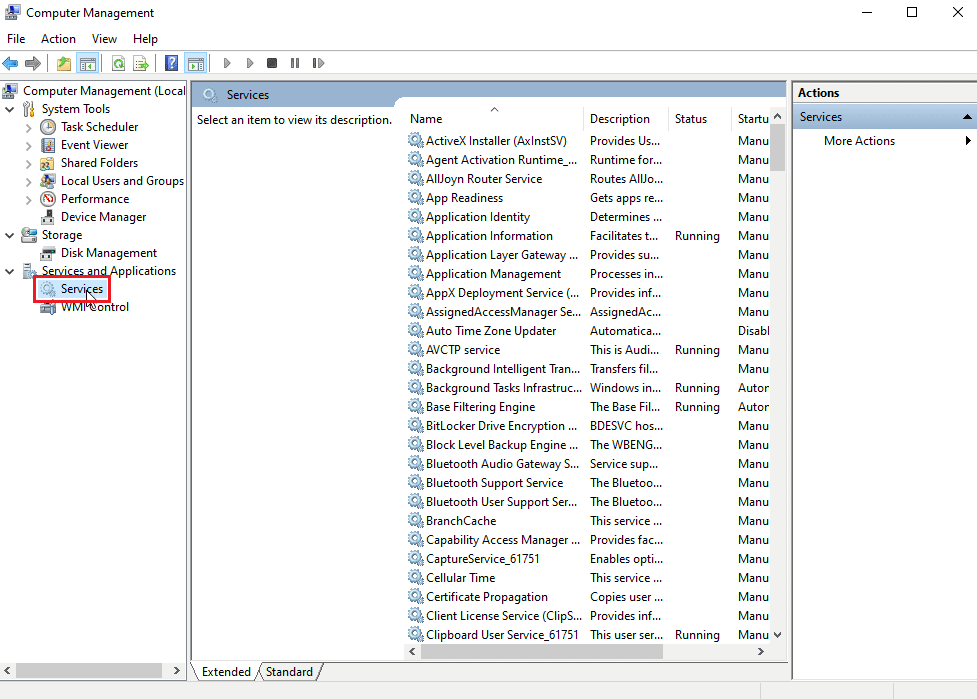
3. “휴먼 인터페이스 장치 서비스”를 찾아 두 번 클릭합니다.

4. 서비스가 실행 중이면 그대로 두고, 중지 또는 비활성화된 경우 다음 단계를 따릅니다.
5. 시작 유형이 “비활성화됨”으로 설정되어 있는 경우, 드롭다운 메뉴에서 “자동”을 선택합니다.
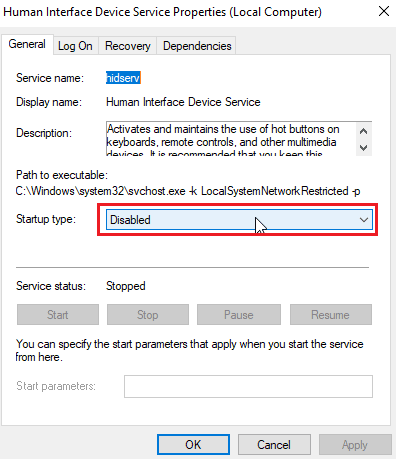
6. “자동” 옵션을 선택합니다.
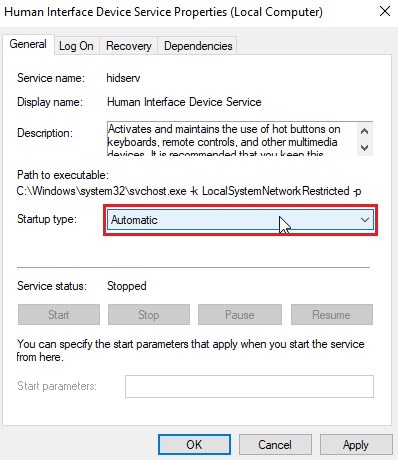
7. “적용”을 클릭합니다.
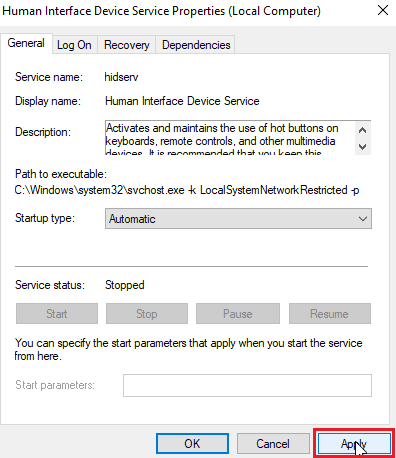
8. “시작”을 클릭하여 서비스를 시작합니다.
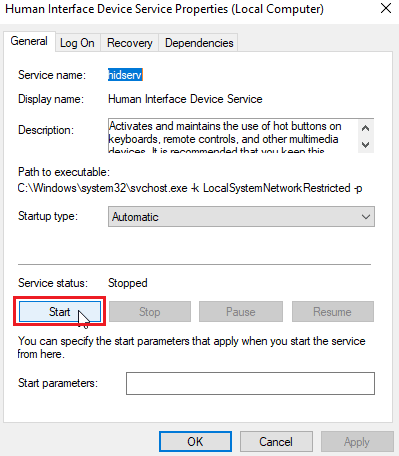
9. 시작 유형이 이미 “자동” 또는 “수동”으로 설정되어 있는 경우, 서비스 상태에서 “시작”을 클릭하여 서비스를 시작합니다.
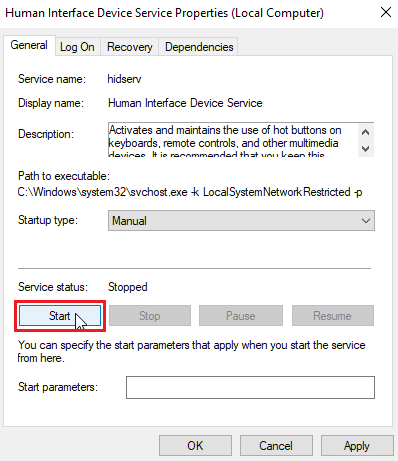
방법 10: VLC 미디어 플레이어 재설치
VLC 미디어 플레이어 자체에 오류가 있는 경우, 프로그램을 제거하고 다시 설치하는 것이 효과적일 수 있습니다. 특히 이전 설치 설정을 삭제하지 않은 경우, 재설치가 도움이 될 수 있습니다.
1. Windows 검색창에 “제어판”을 입력하고 실행합니다.
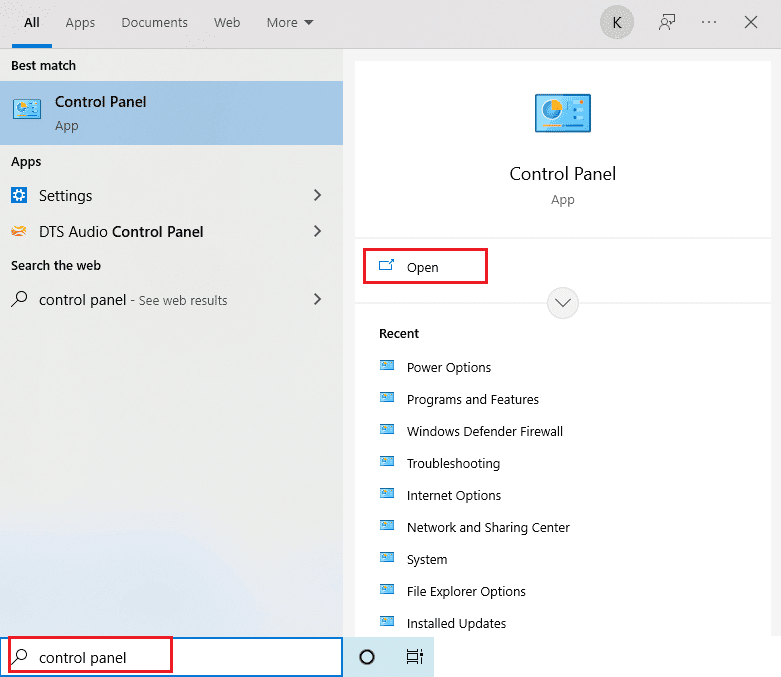
2. “보기 기준”을 “범주”로 설정하고, “프로그램” 섹션에서 “프로그램 제거”를 클릭합니다.
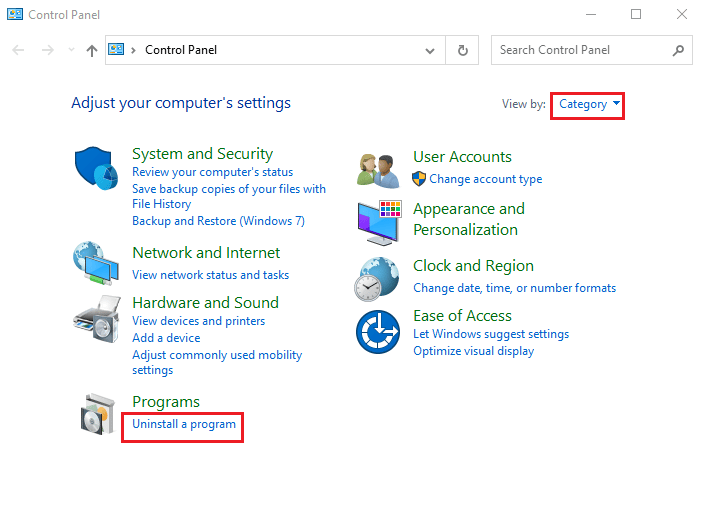
3. 제거할 “VLC 미디어 플레이어”를 두 번 클릭합니다.
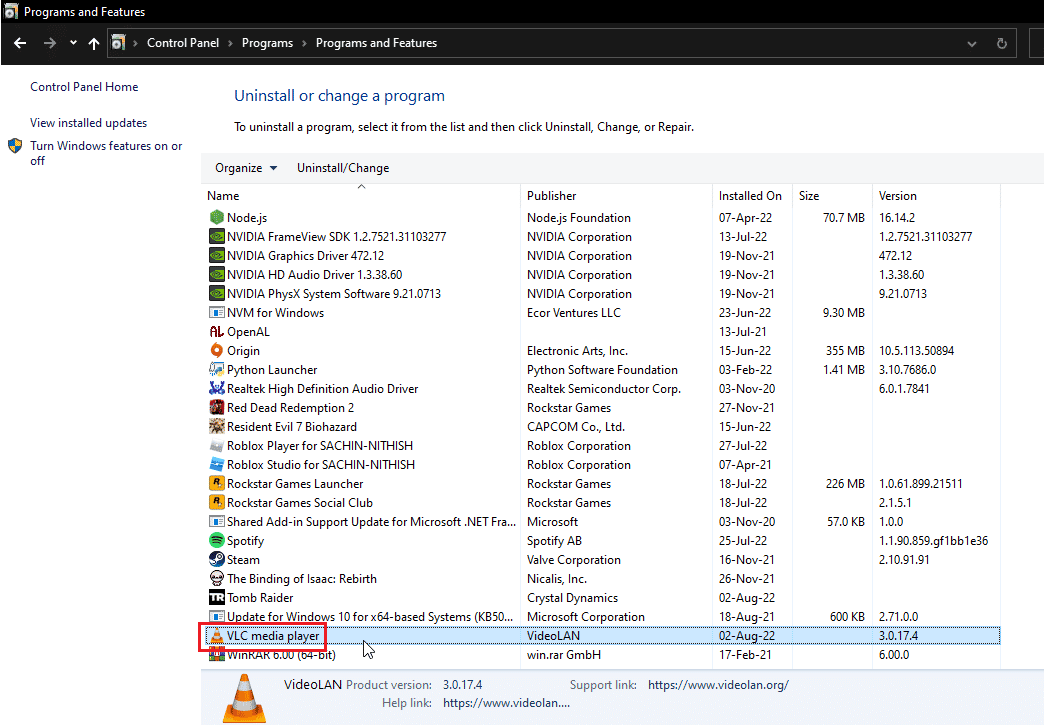
4. 공식 웹사이트에서 최신 버전의 VLC 미디어 플레이어를 다운로드합니다.
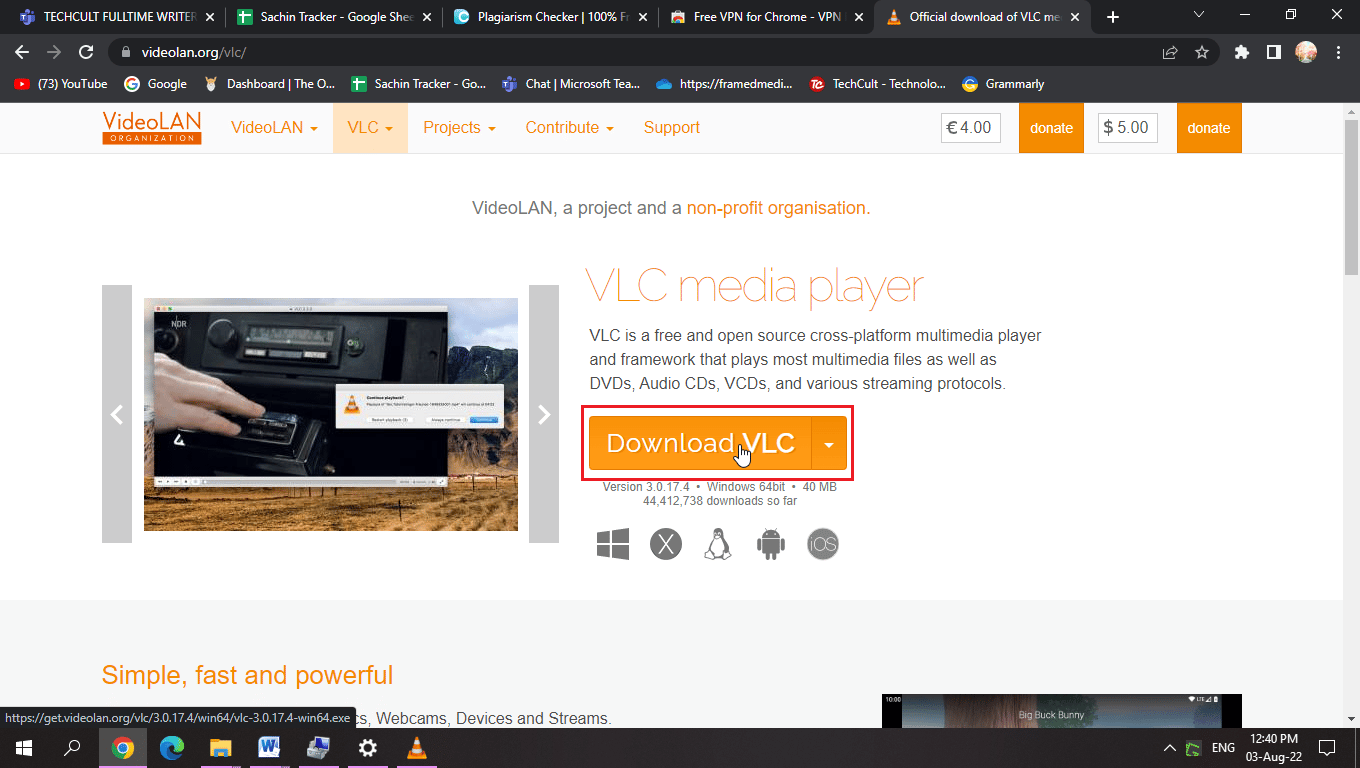
5. 다운로드한 설치 파일을 실행합니다.
6. “구성 요소 선택” 단계에서 “기본 설정 및 캐시 삭제” 옵션을 선택합니다.
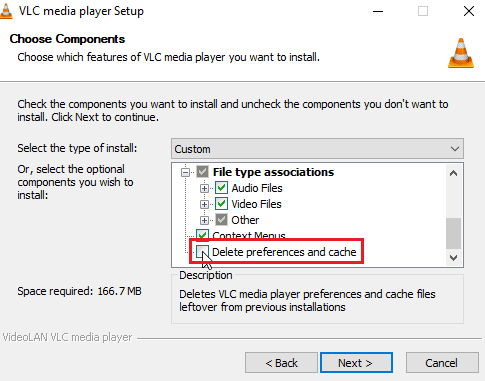
7. “다음”을 클릭합니다.
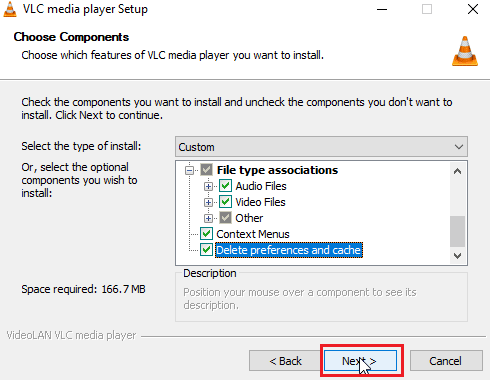
8. 설치 폴더를 선택하고 “설치”를 클릭합니다.
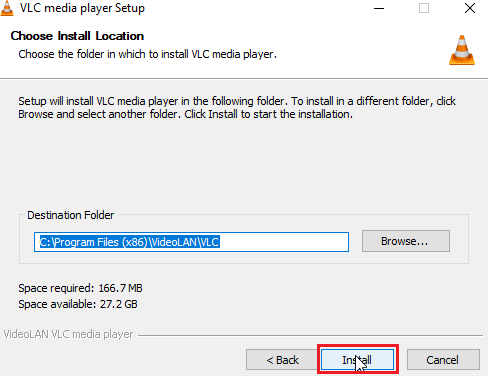
자주 묻는 질문 (FAQ)
Q1. 전역 단축키와 일반 단축키의 차이점은 무엇입니까?
A1. 전역 단축키는 시스템 전체에서 작동하는 반면, 일반 단축키는 특정 응용 프로그램 내에서만 작동합니다.
Q2. 키보드 단축키가 작동하지 않는 이유는 무엇입니까?
A2. 단축키 작동 불량의 원인은 다양하며, 위에서 제시된 해결 방법을 시도해 볼 수 있습니다. Windows 고정 키 기능도 도움이 될 수 있습니다.
Q3. HID 서비스란 무엇이며 필요합니까?
A3. HID 서비스는 키보드, 마우스와 같은 입력 장치와 관련된 기능을 담당하며, 단축키 기능을 활성화하는 데 필요합니다.
Q4. 작업 표시줄 근처에 언어 설정 아이콘이 나타나는 이유는 무엇입니까?
A4. 시스템에 하나 이상의 언어가 설치되어 있는 경우 언어 설정 아이콘이 작업 표시줄 근처에 표시됩니다.
***
이 글이 VLC 단축키 문제를 해결하는 데 도움이 되었기를 바랍니다. 문제가 해결되었는지 알려주시고, 추가 질문이나 의견이 있으시면 아래에 자유롭게 남겨주세요. 감사합니다!